Configurer un périphérique Bluetooth sur un téléphone IP Cisco 8800 Series Multiplatform
Objectif
Les téléphones multiplates-formes de la gamme Cisco IP Phone 8800 vous permettent de connecter simultanément un téléphone portable, un casque analogique, un casque Bluetooth et un casque USB à votre téléphone. Cependant, vous ne pouvez utiliser qu'un seul casque à la fois. Lorsque vous connectez plusieurs casques à votre téléphone, vous pouvez choisir le périphérique audio principal à utiliser pour un appel. Le chemin audio principal d'un appel dépend du paramètre choisi pour le périphérique audio préféré.
Remarque : pour savoir comment configurer un périphérique de sortie audio principal sur un téléphone IP Cisco 8800 Series Multiplatform Phone, cliquez ici.
Le téléphone IP Cisco peut se connecter avec jusqu'à 50 casques, un par un. Le dernier casque connecté est utilisé par défaut. L'appariement est généralement effectué une fois pour chaque casque. Une fois un périphérique jumelé, la connexion Bluetooth est conservée tant que les deux périphériques (téléphone et casque) sont activés et à portée l'un de l'autre. En général, la connexion se rétablit automatiquement si l'un des périphériques est mis hors tension, puis sous tension. Cependant, certains casques nécessitent une intervention de l'utilisateur pour rétablir la connexion.
L'icône Bluetooth  de l'interface graphique du téléphone indique que Bluetooth est activé, qu'un périphérique soit connecté ou non. Si un casque Bluetooth et un appareil mobile sont connectés, vous ne pouvez pas utiliser le casque Bluetooth pour répondre à l'audio à partir de l'appareil mobile.
de l'interface graphique du téléphone indique que Bluetooth est activé, qu'un périphérique soit connecté ou non. Si un casque Bluetooth et un appareil mobile sont connectés, vous ne pouvez pas utiliser le casque Bluetooth pour répondre à l'audio à partir de l'appareil mobile.
Cet article fournit des instructions sur la configuration d'un téléphone mobile ou d'un périphérique Bluetooth sur votre téléphone IP Cisco 8800 Series Multiplatform Phone.
Périphériques pertinents | Version du micrologiciel
- Téléphone IP série 8851 | 11.0.1 (Télécharger la dernière version)
- Téléphone IP série 8861 | 11.0.1 (Télécharger la dernière version)
Configurer un périphérique Bluetooth sur votre téléphone IP
Configurez les paramètres Bluetooth sur votre téléphone IP
Étape 1. Appuyez sur le bouton Applications de votre téléphone IP.

Étape 2. Choisissez Bluetooth à l'aide du bouton Navigation cluster .
.
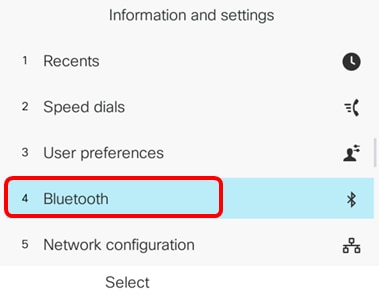
Étape 3. Appuyez sur le bouton gauche ou droit du bouton Navigation cluster  pour activer/désactiver le paramètre Bluetooth sur On.
pour activer/désactiver le paramètre Bluetooth sur On.
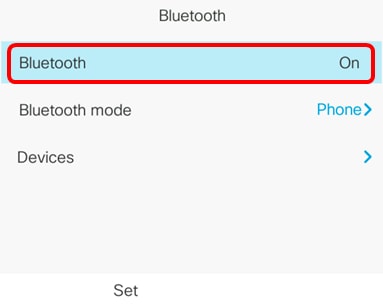
Étape 4. Appuyez sur le bouton gauche ou droit du bouton Navigation cluster pour choisir le mode Bluetooth préféré. Les options sont les suivantes :
- Téléphone : votre téléphone IP est jumelé à un casque Bluetooth. Choisissez cette option si vous n'utilisez pas le téléphone IP Cisco avec un téléphone portable compatible Bluetooth.
- Mains libres : votre téléphone IP fonctionne comme un périphérique mains libres avec un téléphone portable compatible Bluetooth.
- Les deux : votre téléphone IP Cisco utilise un casque Bluetooth ou fonctionne avec un téléphone portable compatible Bluetooth. Votre téléphone IP se connecte à un seul périphérique à la fois (le casque Bluetooth ou le téléphone portable compatible Bluetooth).
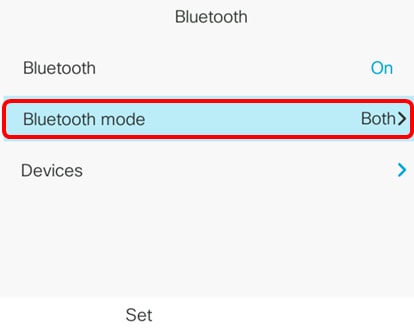
Remarque : dans cet exemple, Both est sélectionné.
Étape 5. Appuyez sur la touche de fonction Set pour enregistrer les paramètres Bluetooth.
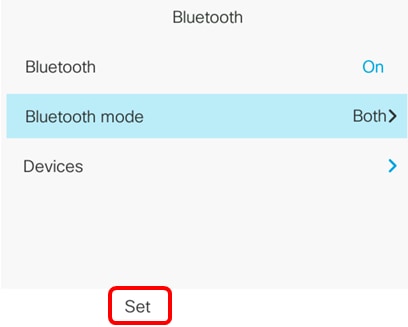
Étape 6. (Facultatif) Si vous y êtes invité par le formulaire de connexion, saisissez le mot de passe admin de votre téléphone IP, puis appuyez sur la touche de fonction Connexion.
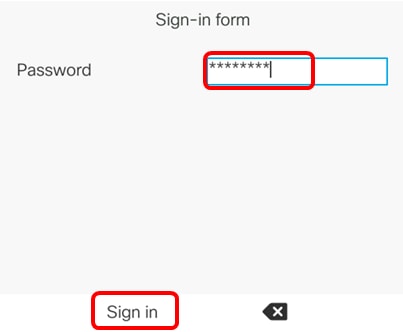
Remarque : votre téléphone IP redémarre lorsqu'il applique les paramètres de configuration.
Vous devez maintenant avoir correctement configuré les paramètres Bluetooth sur votre téléphone IP Cisco 8800 Series Multiplatform Phone.
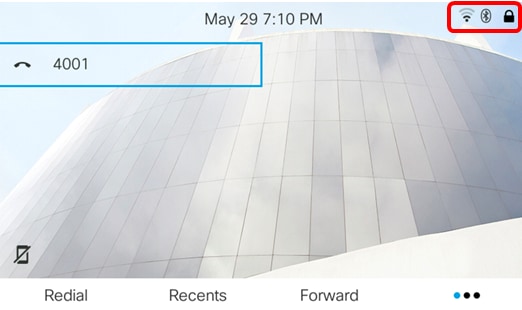
Associer un périphérique Bluetooth à votre téléphone IP
Étape 1. Mettez le casque Bluetooth sous tension ou activez le Bluetooth sur votre appareil mobile pour qu'il puisse être jumelé.
Étape 2. Appuyez sur le bouton Applications de votre téléphone IP.

Étape 3. Choisissez Bluetooth à l'aide du bouton Navigation cluster .
.
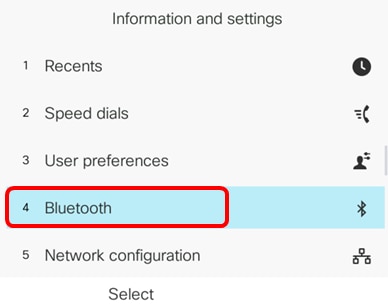
Étape 4. Choisissez Devices puis appuyez sur le bouton Navigation cluster.
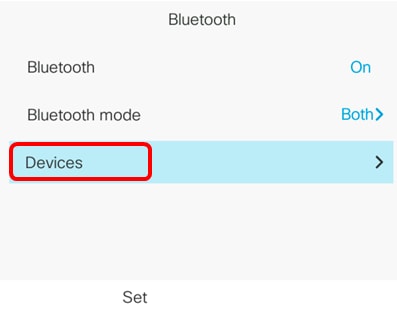
Étape 5. Appuyez sur la touche de fonction Scan pour rechercher les périphériques Bluetooth disponibles.
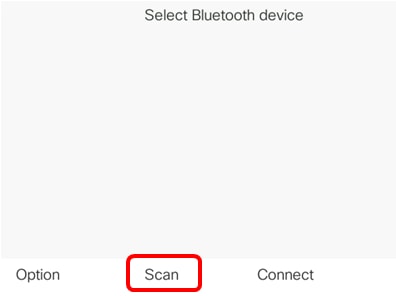
Le téléphone IP commence à rechercher les périphériques Bluetooth disponibles. Une fois cette opération effectuée, tous les périphériques Bluetooth détectés s'affichent.
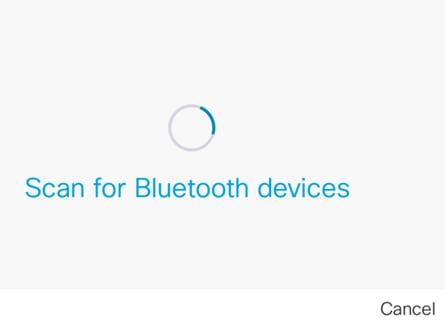
Étape 6. Appuyez sur le bouton haut ou bas du bouton Navigation cluster  pour choisir votre périphérique Bluetooth préféré, puis appuyez sur la touche de fonction Connect.
pour choisir votre périphérique Bluetooth préféré, puis appuyez sur la touche de fonction Connect.
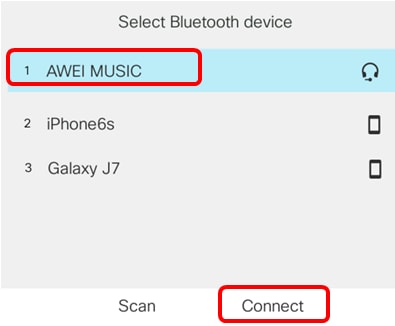
Remarque : dans cet exemple, AWEI MUSIC est sélectionné. Pour associer un appareil mobile à votre téléphone IP, cliquez ici pour obtenir des instructions.
Une fois le périphérique Bluetooth jumelé, une icône de vérification s'affiche en regard du périphérique configuré.
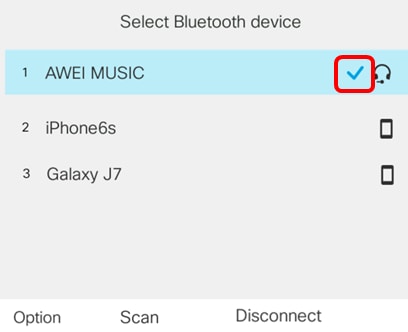
Étape 7. Appuyez sur le bouton Back  de votre téléphone IP pour revenir à l'écran des paramètres Bluetooth.
de votre téléphone IP pour revenir à l'écran des paramètres Bluetooth.
Étape 8. Appuyez sur la touche de fonction Set pour enregistrer le périphérique Bluetooth configuré.
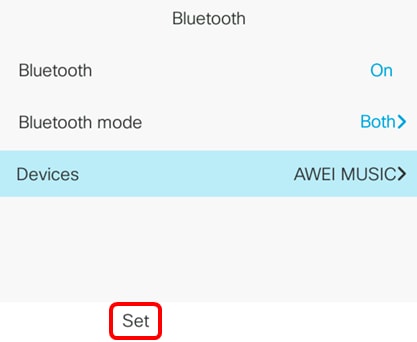
Vous devez maintenant avoir correctement associé votre périphérique Bluetooth à votre téléphone IP Cisco 8800 Series Multiplatform Phone.
Déconnecter ou supprimer un périphérique Bluetooth de votre téléphone IP
Étape 1. Appuyez sur le bouton Applications de votre téléphone IP.

Étape 2. Choisissez Bluetooth à l'aide du bouton Navigation cluster .
.
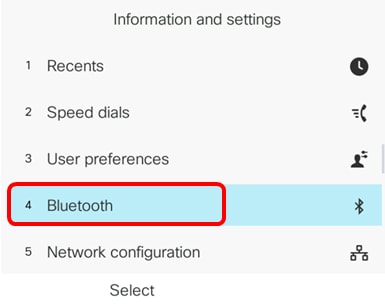
Étape 3. Choisissez Devices puis appuyez sur le bouton Navigation cluster Select au centre.
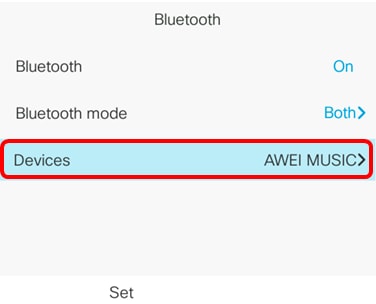
Étape 4. (Facultatif) Pour déconnecter un périphérique Bluetooth jumelé, appuyez sur la touche de fonction Disconnect.
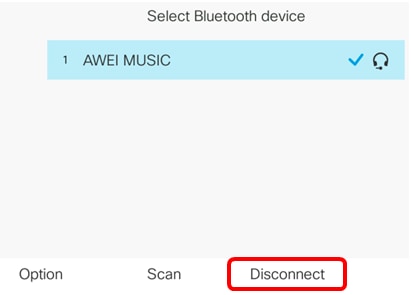
Étape 5. (Facultatif) Pour supprimer un périphérique Bluetooth de la liste, appuyez sur la touche de fonction Option.
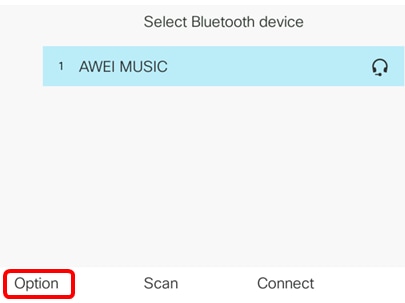
Étape 6. (Facultatif) Choisissez Delete en utilisant le bouton Navigation cluster , puis appuyez sur la touche de fonction Select.
, puis appuyez sur la touche de fonction Select.
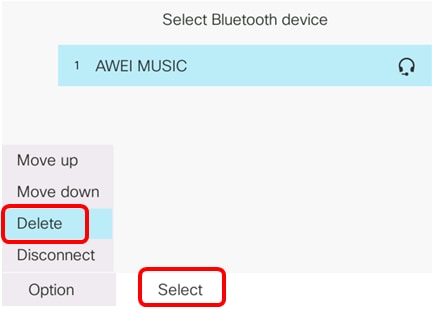
Étape 7. Lorsque le message de notification Supprimer l'accessoire vous y invite, appuyez sur la touche de fonction Supprimer.
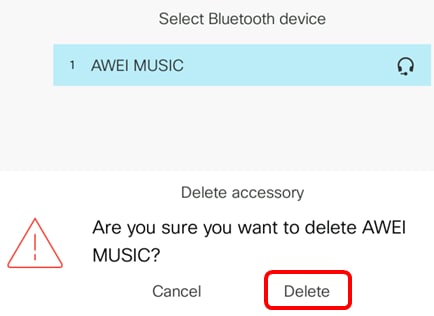
Vous devez maintenant avoir correctement déconnecté ou supprimé un périphérique Bluetooth de votre téléphone IP Cisco 8800 Series Multiplatform Phone.
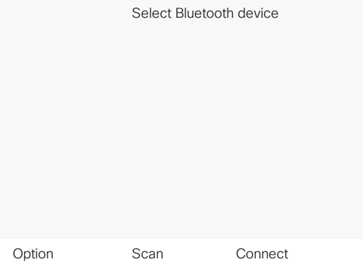
Pour en savoir plus sur les téléphones IP Cisco 7800 et 8800, regardez les vidéos suivantes :
Historique de révision
| Révision | Date de publication | Commentaires |
|---|---|---|
1.0 |
12-Dec-2018
|
Première publication |
 Commentaires
Commentaires